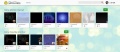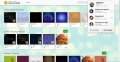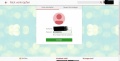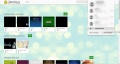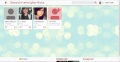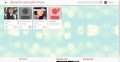K Textersetzung - „User“ durch „Nutzer“ |
Aus Nutzer wird Mitglied. |
||
| Zeile 1: | Zeile 1: | ||
== Allgemeines == | == Allgemeines == | ||
Neben dem [[Hauptnick]] besitzen viele | Neben dem [[Hauptnick]] besitzen viele Mitglieder auch noch [[Zweitnick]]s, mit denen sie alternativ online gehen. Zum vereinfachten Einloggen ist es möglich, über die Knuddels-Startseite '''Nickverknüpfungen''' anzulegen. Diese ermöglichen ein gleichzeitiges eingeloggt sein aller Nicks in verschiedenen Tabs oder einen schnellen Wechsel zwischen den verschiedenen Nicks im selben Tab. Ist einmal eine Nickverknüpfung angelegt, so entfällt die Eingabe des Passworts bei jedem Nickwechsel. | ||
Das Anlegen von Nickverknüpfungen ist im alten Login nicht möglich. | Das Anlegen von Nickverknüpfungen ist im alten Login nicht möglich. | ||
Version vom 2. November 2021, 15:07 Uhr
Allgemeines
Neben dem Hauptnick besitzen viele Mitglieder auch noch Zweitnicks, mit denen sie alternativ online gehen. Zum vereinfachten Einloggen ist es möglich, über die Knuddels-Startseite Nickverknüpfungen anzulegen. Diese ermöglichen ein gleichzeitiges eingeloggt sein aller Nicks in verschiedenen Tabs oder einen schnellen Wechsel zwischen den verschiedenen Nicks im selben Tab. Ist einmal eine Nickverknüpfung angelegt, so entfällt die Eingabe des Passworts bei jedem Nickwechsel.
Das Anlegen von Nickverknüpfungen ist im alten Login nicht möglich.
Anleitung
Nickverknüpfung erstellen
- Auf der Startseite einloggen
- Oben rechts auf den eingeloggten Nick klicken
- Auf "Nick verknüpfen" klicken
- Neuen Nick anlegen
- Vorhandenen Nick und Passwort eingeben
-
Knuddels-Startseite
-
Kurze Nickübersicht auf der Startseite
-
Anlegen der Nickverknüpfung
Nickverknüpfung löschen
- Auf der Startseite einloggen
- Oben rechts auf den eingeloggten Nick klicken
- Auf "Alle Nicknamen" klicken
- Mit der Maus über den zu entferndende Nick fahren
- Auf das X klicken
-
Kurze Nickübersicht auf der Startseite
-
Übersicht aller Nickverknüpfungen
-
Löschen einer Nickverknüpfung
Weiterführende Informationen
Weblinks
- www.knuddels.de - Startseite von Knuddels
- www.knuddels.de/alterlogin.html - Alter Login von Knuddels